Hoe verwijder je een watermerk uit een afbeelding in Photoshop
Fotografen en makers gebruiken watermerken om hun intellectuele eigendom te beschermen. Bovendien voorzien veel platforms automatisch geüploade afbeeldingen van een watermerk. Ze kunnen echter ook de esthetiek van afbeeldingen verstoren. Voor niet-commercieel gebruik verbeteren watermerkvrije afbeeldingen niet alleen de uitstraling van afbeeldingen, maar kunnen ze ook de betrokkenheid en prestaties verbeteren. Deze gids legt uit Hoe verwijder je watermerken uit foto's in Photoshop? met behulp van AI-technologie, Content-Aware Fill, Patch Tool en Clone Stamp Tool.
PAGINA-INHOUD:
- Deel 1: Watermerk verwijderen in Photoshop met AI
- Deel 2: Watermerk verwijderen in Photoshop met behulp van Content-Aware Fill
- Deel 3: Een watermerk verwijderen in Photoshop met de patchtool
- Deel 4: Watermerk verwijderen in Photoshop met behulp van de kloonstempeltool
- Deel 5: Watermerk verwijderen zonder Photoshop
Deel 1: Watermerk verwijderen in Photoshop met AI
Adobe heeft een AI-gestuurde tool voor het verwijderen van watermerken toegevoegd aan Photoshop 2024, genaamd Generative Fill. Deze tool analyseert het watermerk automatisch en vult complexe afbeeldingen met de Adobe Firefly AI-plug-in. Deze functie is beschikbaar voor bijna alle watermerken.
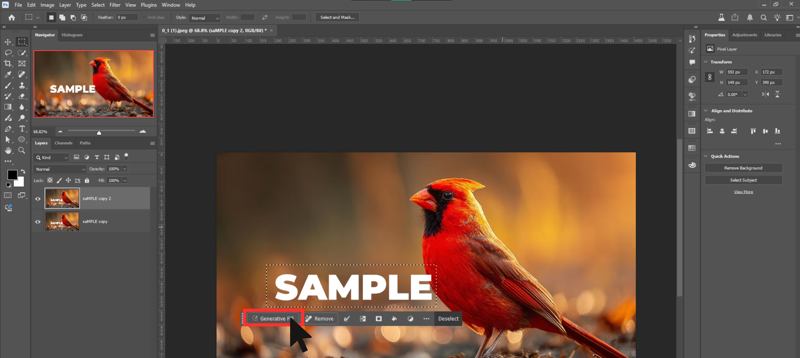
Stap 1. Open de afbeelding in Photoshop 2024 of later.
Stap 2. Kies de Lasso-tool en selecteer het watermerkgebied.
Stap 3. Klik Generatieve vulling op de pop-upwerkbalk onder het selectiegebied.
Stap 4. Typ een prompt, zoals 'watermerk verwijderen', en klik Genereer een .
Deel 2: Watermerk verwijderen in Photoshop met behulp van Content-Aware Fill
Content-Aware Fill is een andere tool die AI gebruikt om pixels uit de omgeving te blenden. Het is de beste optie voor het verwijderen van middelgrote watermerken in Photoshop op matig gedetailleerde achtergronden.
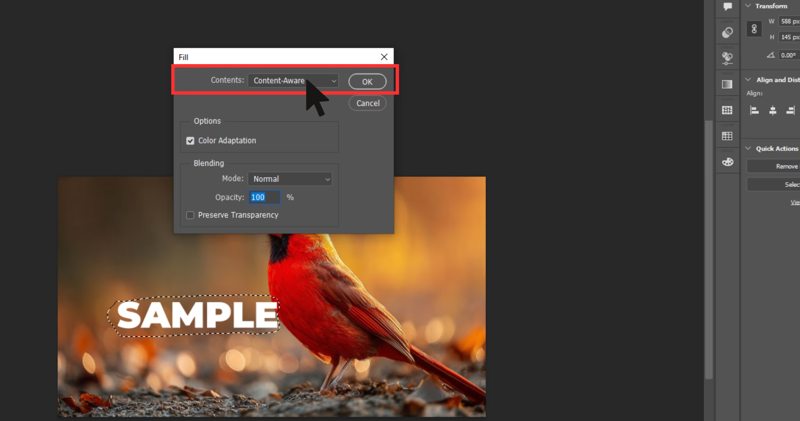
Stap 1. Start Photoshop en sleep een afbeelding naar het bewerkingspaneel.
Stap 2. Gebruik de Lasso-tool om een selectie rond het watermerk te tekenen.
Stap 3. Ga naar uw Edit menu en kies Vulling.
Stap 4. Pick Inhoudsbewust aan de hand van de Inhoud optie.
Stap 5. Kies dan Normaal vanaf Mode, En instellen Dekking naar 100%.
Stap 6. Klik OK, en Photoshop vult het selectiegebied automatisch.
Stap 7. Deselecteer het gebied en exporteer de afbeelding.
Deel 3: Een watermerk verwijderen in Photoshop met de patchtool
Als je een oudere versie gebruikt, kun je het watermerk uit een afbeelding in Photoshop verwijderen met de Patch Tool. Deze werkt hetzelfde als de knip-en-vervangfunctie. Zodra je het watermerkgebied selecteert en naar een schoon gedeelte sleept, kan de tool pixels direct mengen.
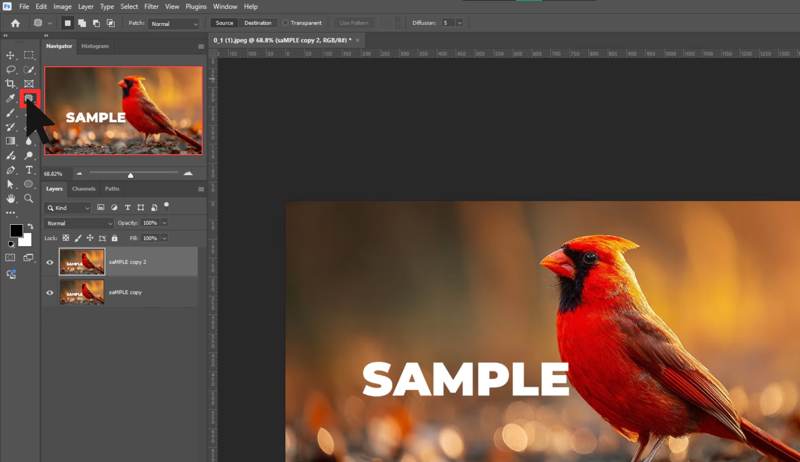
Stap 1. Open een afbeelding met een watermerk in Photoshop.
Stap 2. Kies de Hersteltool van de Healing tools onder de Sportgenezing dropdown.
Stap 3. Selecteer het watermerk en sleep de selectie naar een vergelijkbaar gebied.
Stap 4. Zodra u de muis loslaat, mengt Photoshop het watermerk met het voorbeeldgebied.
Stap 5. Druk op de Ctrl + D toetsen op uw toetsenbord om de selectie ongedaan te maken.
Deel 4: Watermerk verwijderen in Photoshop met behulp van de kloonstempeltool
Kloonstempel is een andere optie om een transparant watermerk in Photoshop te verwijderen. Het geeft je meer controle dan AI foto-editor gereedschappen. Bovendien werkt het geweldig voor lastige plekken, kleine watermerken en meer.
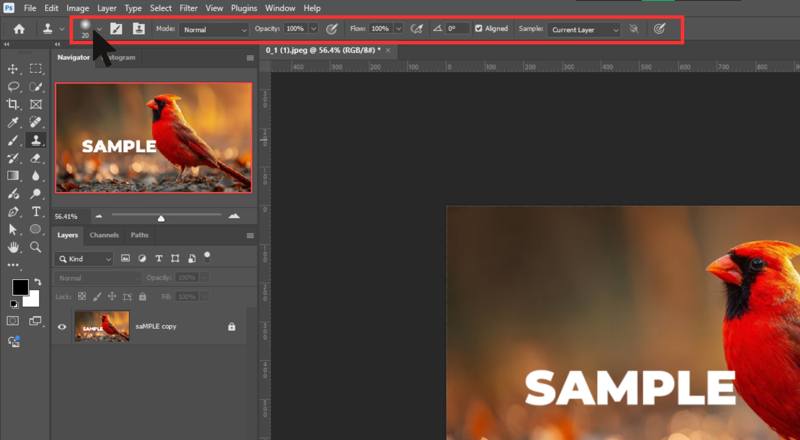
Stap 1. Begin met het openen van de afbeelding in Photoshop.
Stap 2. Kies het Clone Stamp Tool op de werkbalk.
Stap 3. Pas de penseelgrootte en hardheid aan, afhankelijk van het watermerk.
Stap 4. Houd het anders Druk op de toets en klik op een schoon gebied in de buurt van het watermerk om voorbeeldpixels in te stellen.
Stap 5. Schilder vervolgens over het watermerk.
Tips: U kunt een ander monster voor een ander gebied instellen.
Stap 6. Zoom in om het verwijderen van het watermerk in Photoshop te verfijnen.
Deel 5: Watermerk verwijderen zonder Photoshop
Photoshop is duur. Bovendien is het moeilijk te leren voor beginners en gewone mensen. Gelukkig, Apeaksoft Gratis watermerkverwijderaar is het beste alternatief voor Photoshop voor het verwijderen van watermerken uit afbeeldingen. Het maakt gebruik van AI om de workflow te vereenvoudigen en de beste output te produceren.
De gemakkelijkste manier om een watermerk te verwijderen zonder Photoshop
1. Verwijder watermerken van afbeeldingen online.
2. Volledig gratis.
3.Compatibel met populaire afbeeldingsformaten.
4. U hoeft zich niet aan te melden voor een account.
Hoe u online een watermerk uit een afbeelding verwijdert
Stap 1. Bezoek https://www.apeaksoft.com/watermark-remover/ in een browser.
Stap 2. Klik op de Nu verwijderen knop.
Stap 3. Druk op de Afbeelding uploaden en importeer een afbeelding met watermerk van uw harde schijf.
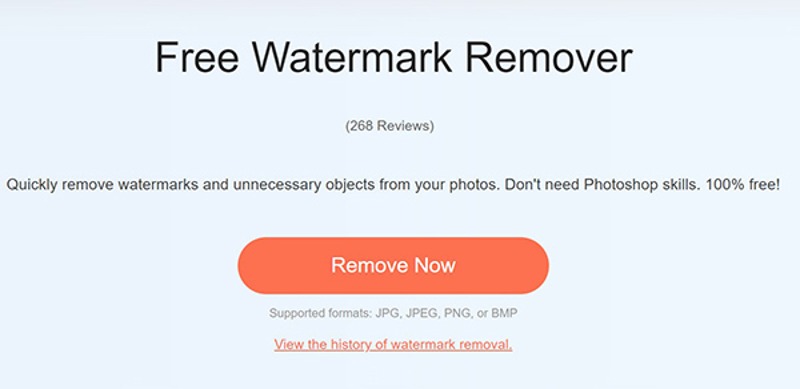
Stap 4. Selecteer in de onderste werkbalk een hulpmiddel voor het verwijderen van watermerken en pas de penseelgrootte aan op basis van het watermerk.
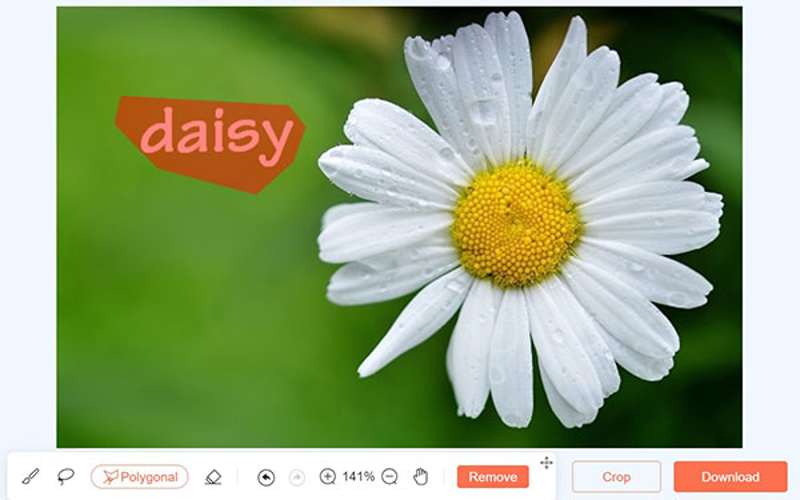
Stap 5. Teken vervolgens op het watermerk en klik op de verwijderen knop.
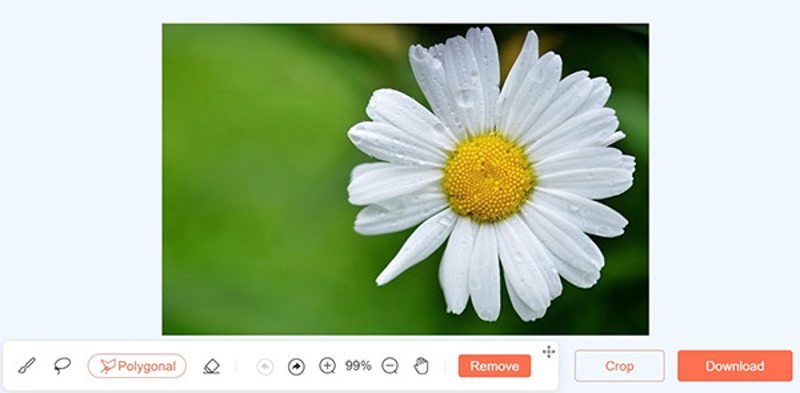
Stap 6. Bekijk het resultaat op de pagina. Als u tevreden bent met het resultaat, klikt u op Download knop om het vanaf hier op uw apparaat op te slaan fotobewerker.
Opmerking: Als er iets niet klopt, klik dan op ongedaan maken knop om de bewerking te resetten.
Conclusie
Nu zou je het moeten begrijpen Hoe verwijder je een watermerk in Photoshop?De AI-gestuurde functies zijn de eenvoudige opties om verschillende watermerken te verwijderen. Het nadeel is het gebrek aan bedieningsmogelijkheden. Natuurlijk bieden traditionele versies van Photoshop wel manieren om watermerken te verwijderen, zoals de Patch Tool en de Clone Stamp Tool. Apeaksoft Gratis watermerkverwijderaar is de beste alternatieve oplossing voor het gratis online verwijderen van watermerken als het lastig is om Photoshop op uw desktop te installeren.
Gerelateerde artikelen
In dit artikel leggen we uit hoe u gratis watermerken uit een video kunt verwijderen, inclusief tekstwatermerken en afbeeldingswatermerken.
Weet jij hoe je een watermerk uit een afbeelding verwijdert met Inpaint? Leer deze tool en het gratis alternatief op deze pagina.
Weet jij wat iStock is? Weet jij hoe je iStock-beelden kunt downloaden zonder irritante watermerken? Ga naar iStock en leer drie methoden in deze heldere gids.
Bent u op zoek naar een hulpmiddel om watermerken te verwijderen, lees dan deze recensie en kies er een uit de top 15 watermerkwissers voor online en offline gebruik.

